بررسی Linksys WRT1900AC - آیا این بهترین روتر در جهان است؟
Linksys WRT1900AC جانشین مدرن Linksys WRT54G است - یکی از محبوبترین روترهایی که تا کنون ساخته شده است. ظاهری بسیار شبیه به سلف خود و چشمگیرترین مشخصات سخت افزاری دارد که تاکنون روی روترهای بی سیم(wireless router) دیده ایم . حتی برخی گفتند که این روتر بهترین در جهان است. می توانید تصور کنید که ما بسیار هیجان زده بودیم تا آن را آزمایش کنیم و خودمان ببینیم چه چیزی برای ارائه دارد. اگر میخواهید درباره Linksys WRT1900AC و (Linksys WRT1900AC)عملکرد(world performance) واقعی آن بیشتر بدانید ، بررسی ما را بخوانید!
جعبه گشایی روتر Linksys WRT1900AC(Linksys WRT1900AC Router)
ما از همان لحظه ای که به بسته بندی آن نگاه کردیم، ظاهر Linksys WRT1900AC را دوست داشتیم. (Linksys WRT1900AC)میتوانید روتر را با ظاهر قدیمی و باشکوه آن بهطور برجسته ببینید و همچنین با مشخصات آن آشنا شوید.

در داخل جعبه روتر، چهار آنتن خارجی، یک کابل شبکه(network cable) ، یک کابل برق و آداپتور برق ، (power cable and power adapter)راهنمای شروع(start guide) سریع و یک دیسک به همراه دفترچه راهنمای کاربر را خواهید یافت. همانطور که در تصویر زیر می بینید، دیسک با مستندات داخل مقوا با راهنمای شروع(start guide) سریع یافت می شود .

برای جزئیات بیشتر در مورد تجربه جعبه گشایی، در مشاهده ویدیوی کوتاه زیر درنگ نکنید:
مشخصات سخت افزاری
از اولین لمس، این دستگاه احساس تاثیرگذاری دارد: حجیم، قوی، سنگین و با ظاهری بسیار قدیمی. ما فقط آن را دوست داشتیم!
همانطور که در تصویر زیر مشاهده می کنید دارای چهار آنتن خارجی است و از تمام استانداردهای مدرن شبکه بی سیم(wireless networking) از جمله استاندارد جدید 802.11ac پشتیبانی می کند. بدیهی است که این روتر دو بانده است(band router) که حداکثر توان عملیاتی تئوری 600 مگابیت(Mbps) در ثانیه را برای شبکه بی سیم 2.4 گیگاهرتز(GHz wireless) و 1300 مگابیت(Mbps) در ثانیه برای شبکه بی سیم 5 گیگاهرتز(GHz wireless) را وعده می دهد .

این سریعترین پردازنده موجود در هر روتر را در زمان آزمایش ما دارد: Marvell Armada XP MV78230 دو هسته ای که با فرکانس 1.2 گیگاهرتز(GHz) کار می کند. دارای 256 مگابایت حافظه رم(RAM memory) و 128 مگابایت حافظه فلش می باشد. در پشت آن چهار پورت اترنت(Ethernet) ، یک پورت اینترنت(Internet port) ، یک پورت USB 3.0(USB 3.0) و یک eSATA/USB 2.0 خواهید دید.

از نظر مشخصات، همه چیز در مورد این روتر چشمگیر است، به جز یک جزئیات مهم: Linksys WRT1900AC "پشتیبانی" خود را از سیستم عامل متن باز(Open Source firmware) ، به ویژه OpenWRT ، تبلیغ می کند . متأسفانه با وجود گذشت چندین ماه از عرضه این روتر توسط Linksys ، این پشتیبانی وجود ندارد. (Linksys)همانطور که در صفحه OpenWRT(OpenWRT page) می توانید بخوانید ، "در این مرحله امکان کامپایل یک بیلد OpenWrt کاملاً کارآمد (از جمله WiFi) برای WRT1900AC وجود ندارد."("At this point it is not possible to compile a fully working (including WiFi) customized OpenWrt build for WRT1900AC.")
همچنین یکی از سخنگویان OpenWRT(OpenWRT spokesman) گفته است که "با توجه به اینکه هنوز مقداری از آن موجود نیست و حتی کد GPL این دستگاه به مرکز کد GPL Linksys ارسال نشده است، ما این ادعاها را زودرس و متأسفانه گمراه کننده می دانیم."("Given how much is still missing, and that not even the GPL code for this device was posted to the Linksys GPL code center, we consider these claims to be premature and unfortunately misleading.")
کسانی از شما که لیست رسمی مشخصات را می خواهید، می توانید آنها را در اینجا پیدا کنید: Linksys WRT1900AC .
راه اندازی و استفاده از روتر Linksys WRT1900AC(Linksys WRT1900AC Router)
هنگام راه اندازی Linksys WRT1900AC برای اولین بار، ابتدا آنتن ها را به روتر متصل کنید. سپس آن را به پریز برق وصل کنید و(power outlet and plug) کابل اینترنت(Internet cable) را در درگاهی که با برچسب اینترنت(Internet) مشخص شده است وصل کنید. روتر را با کابل شبکه ای(network cable) که در داخل جعبه موجود است به رایانه رومیزی یا لپ تاپ خود وصل کنید. بدیهی است که باید آن را به یکی از چهار پورت اترنت(Ethernet) در پشت روتر وصل کنید. سپس منتظر بمانید تا روتر بالا بیاید. پس از اتمام، مرورگر مورد علاقه خود را باز کنید و به linksyssmartwifi.com یا به 192.168.1.1 ( آدرس IP(IP address) پیش فرض روتر) بروید و جادوگر راه اندازی(setup wizard) را دنبال کنید .
راهنمای راهاندازی میتوانست (setup guide)اتصال اینترنت(Internet connection) ما را به درستی شناسایی و تنظیم کند . سپس اقدام به راه اندازی شبکه بی سیم(wireless network) s کرد. حتی اگر به کاربران اجازه می دهد نام و رمز عبور (name and password)شبکه بی سیم(wireless network) 2.4 گیگاهرتزی را پیکربندی کنند ، به آنها اجازه نمی دهد که همین کار را برای شبکه بی سیم(wireless network) 5 گیگاهرتز انجام دهند. ما متوجه شدیم که ناامیدکننده است زیرا میخواهیم کنترل بیشتری از طریق جادوگر راهاندازی(setup wizard) روتر ممتازی مانند این داشته باشیم.

پس از اتمام جادوگر راه اندازی(setup wizard) ، ما به شدت توصیه می کنیم که تمام گزینه های پیکربندی موجود برای این روتر را بررسی کنید. چیزهای زیادی برای شما باقی خواهد ماند تا بتوانید آنطور که میخواهید کار کنید. رابط کاربری به 22 زبان در دسترس است که خوب و شبیه به آنچه رقبای آن ارائه می دهند است.

در طول آزمایش، از آخرین نسخه سیستم عامل موجود در آن زمان استفاده کردیم - 1.1.8.161917.

سفتافزاری که Linksys WRT1900AC استفاده میکند ، همان سیستمافزاری است که در دیگر روترهای (Linksys WRT1900AC)Linksys استفاده میشود، که عالی نیست. حتی اگر صفحه اصلی کنترل پنل(control panel) این روتر دوستانه به نظر می رسد و استفاده از آن آسان به نظر می رسد، اینطور نیست.
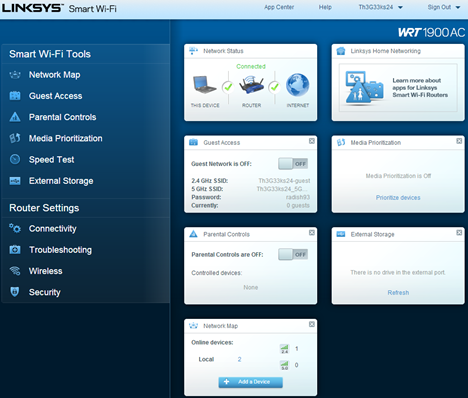
هنگامی که با بخش تنظیمات روتر(Router Settings section) سر و کار دارید، خواهید آموخت که برخی از تنظیمات موجود به صورت منطقی گروه بندی نشده اند. برای مثال زدن: گزینه راه اندازی مجدد(reboot option) در زیر Troubleshooting -> Diagnostics پنهان است . زمان زیادی طول کشید تا آن را پیدا کنیم.
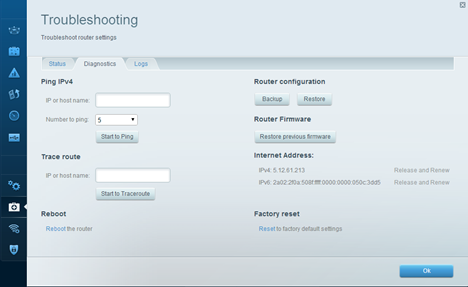
همچنین، برخی از ویژگیها و تنظیمات مانند VLAN (شبکه مجازی) و DMZ ( منطقه غیرنظامی(Demilitarized Zone) ) به درستی توضیح داده نشدهاند و اکثر کاربران نمیدانند با آنها چه کنند.

در طول راه اندازی اولیه، شبکه بی سیم 5 گیگاهرتز(GHz wireless) را برای استفاده از حالت شبکه (network mode) Wireless-A تنظیم کرده ایم . دلیلش این است که با داشتن دستگاههایی با قابلیت 802.11ac در شبکه ما میخواستیم ببینیم حداکثر سرعتی که میتوان با این روتر به دست آورد چقدر است. متأسفانه، این حالت شبکه(network mode) به خوبی کار نمی کند و دستگاه های آزمایشی ما تنها به سرعت 22 مگابیت در ثانیه(Mbps) رسیدند . این خیلی بد بود حالت شبکه ای(network mode) که در آن به سرعت های خوبی در شبکه بی سیم 5 گیگاهرتز دست یافتیم (GHz wireless)Wireless-A/N Only بود. Linksys باید این مشکل را در به روز رسانی سیستم عامل آینده(future firmware update) برطرف کند .
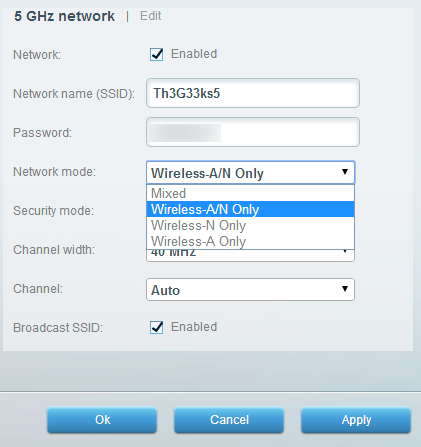
این یکی دیگر از دلایلی است که توصیه می کنیم تمام تنظیمات موجود را انجام دهید. این تمرین شما را با تمام ویژگیهایی که این روتر ارائه میکند آشنا میکند و میتوانید آن را طوری که میخواهید کار کنید، در حالی که چیزهایی را که نمیخواهید استفاده کنید غیرفعال کنید.
هنگامی که مشکلات خود را در مورد پیکربندی این روتر برطرف کردیم، اندازه گیری های خود را شروع کردیم تا ببینیم چقدر خوب کار می کند و از نظر سرعت و پوشش شبکه بی سیم(speed and wireless network coverage) با رقبای خود مقایسه می شود .
به صفحه دوم این آموزش بروید تا معیارهای ما و سرعت های واقعی ارائه شده توسط این روتر بی سیم(wireless router) را ببینید.
Related posts
بررسی Linksys Velop AC1300: متعادلترین سیستم وایفای شبکه Linksys!
TP-Link Archer AX20 review: دوباره تعریف ارزش پول؟
Review ASUS RT-AX68U: کلاسیک دوباره طراحی شده برای از Wi-Fi 6!
TP-Link Archer AX10 (AX1500) بررسی - مقرون به صرفه از Wi-Fi 6 برای همه!
ASUS TUF-AX5400 review: از Wi-Fi 6 روتر برای علاقهمندان به بازی!
بررسی ASUS RT-AX58U: Wi-Fi 6 با قیمت مقرون به صرفه تر!
بررسی Mi Robot Vacuum-Mop 2 Pro: هوشمند و قابل اعتماد!
بررسی روتر Linksys Smart Wi-Fi EA6900 - آیا این روتر هوشمند است؟
TP-Link Deco X60 review: به نظر می رسد زیبا دیدار با Wi-Fi را 6!
چگونه می توان یک time schedule در لینک TP-LINK از Wi-Fi 6 روتر خود را
بررسی غار آبی ایسوس: ظاهر متفاوت، عملکرد عالی!
نحوه اشتراک پوشه ها، فایل ها و کتابخانه ها با شبکه، در Windows
بررسی ASUS XG-C100C: عالی است که به بیش از 1 گیگابیت در ثانیه نیاز دارید!
نقد و بررسی ASUS ROG Strix GS-AX5400: Wi-Fi 6 برای گیمرها! -
بررسی Synology RT2600ac: امنیت، حریم خصوصی و انعطاف پذیری!
بررسی ASUS Lyra Trio: سیستم WiFi مشبک زیبای کل خانه
چگونه ASUS router را به تنظیمات کارخانه خود بازنشانی کنم؟ (4 راه)
بررسی ASUS ROG Rapture GT-AX6000: مناسب برای اینترنت 2.5 گیگابیت بر ثانیه!
بررسی TP-Link Archer C1200: پادشاه جدید روترهای مقرون به صرفه؟
بررسی TP-Link Archer AX6000: باز کردن پتانسیل Wi-Fi 6!
